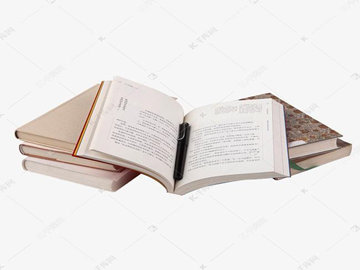1.Linux系统中磁盘的表示
硬盘类型:IDE接口hda hdb …..
hda1 hda2 hda3 ……
SATA SCSI接口USB
sda sdb
sda1 sda2 sda3 ……
所有的磁盘设备和分区都存储在/dev/ as文件中,但是这些文件不能直接使用。如果您想将数据写入这些分区,您需要挂载这些分区。
2.安装点
所谓挂载点,就是文件系统中存在的一个目录。通常,它是在/mnt目录中创建的。装载成功后,访问装载点意味着访问新的存储设备。
挂载点应该是空目录,否则挂载点中存在的文件将被隐藏。此外,挂载点应该在挂载操作之前就存在。
2.查询设备名称。
#df -hT查看系统中所有已挂载文件系统的使用情况
#fdisk -l查看系统的磁盘信息
打开百度APP查看更多高清图片。
磁盘分区
1.基本磁盘分区:
(1)最多可以分成四个主分区(包括扩展分区:只能有一个,包括剩下的所有空房间)。
(2)主分区和扩展分区的个数:1-4是主分区和扩展分区的个数。
(3)扩展分区不能直接使用。只有在扩展分区上建立并格式化逻辑分区后,才能使用它。
(4)逻辑分区号从5开始。
(5)对新添加的磁盘进行分区:(分为2个主分区、1个扩展分区和2个逻辑分区)
Fdisk磁盘设备名称
切换可启动标志
编辑bsd磁盘标签
切换dos兼容性标志
删除分区删除分区
创建一个新的空GPT分区表
创建一个IRIX (SGI)分区表
l列出已知分区类型显示所有分区类型。
我打印这份菜单
添加新分区新分区
o创建一个新的空DOS分区表
p打印分区表显示分区表。
问:不保存更改就退出
创建一个新的空Sun磁盘标签
分区的系统id修改分区类型。
u更改显示/输入单位
验证分区表
w将表写入磁盘并退出保存和退出。
x额外功能(仅限专家)
(6)格式化磁盘:mkfs -t分区类型(ext2 ext3 ext4)磁盘分区名
mkfs -t ext4 /dev/sdb1
(7)创建一个新的挂载点,挂载分区。
挂载[-t文件系统类型]设备分区名挂载点
mount -t ext4 /dev/sdb1 /mnt/sdb1
如何检查挂载是否成功:mount (mount | grep sdb1)
卸载:卸载装载点
(8)安装光驱装置。
Linux系统中光驱的表示:/dev/sr0
光驱文件系统类型:iso9660
将光盘装入/mnt/cdrom目录:
(9)永久挂载:用mount命令挂载只是暂时的,重启系统就无效了。
/etc/fstab
[root@www cdrom]# vim /etc/fstab
[root@www cdrom]# mount -a
动态磁盘分区(LVM卷)
3.挂载文件系统
挂载是通过mount命令完成的,它可以灵活地挂载各种类型的文件系统。
命令格式:挂载[选项][设备名][挂载点]
4.卸载文件系统
文件系统在不使用时可以装载和卸载。卸载文件系统的命令是umount,它可以将文件系统与Linux系统中的挂载点分离,并断开最初建立的文件系统与挂载点之间的连接。
命令格式:umount[设备名或挂载点]
卸载文件系统时,您需要指定要卸载的文件系统的装载点或设备名称。例如:
#umount /dev/sdb1 //指定要卸载的设备名称。
#umount /mnt/sdb1 //指定挂载点卸载
如果系统提示您卸载文件系统:“繁忙状态,无法卸载”,请使用fuser命令查看正在使用文件系统的用户的信息。
命令格式:fuser[选项]文件系统名或文件名
[例1]检查哪个进程打开了当前目录下的cdrom文件夹。
[root @ localhost ~]# fuser/mnt/cdrom
/mnt/cdrom: 71992c
杀死过程的方法:
(1)#kill -9 71992
(2)#fuser -km /mnt/cdrom
5.使用u盘备份文件(ntfs-3g)
(1)连接u盘。
(2)查询系统为u盘分配的设备名称。
(3)安装u盘。
(4)备份文件
(5)卸载u盘。
6.扩展系统的硬盘空空间。
Root发现Linux系统的硬盘资源不足,于是给服务器加了一块新硬盘,想在Linux系统下使用。通常遵循以下步骤:
(1)给系统添加一个硬盘。
(2)系统识别硬盘名称。
(3)对新硬盘进行分区。
(4)格式化分区。
(5)创建文件系统
(6)安装和使用
7.命令行下提高工作效率的方法
(1)完成Shell命令的功能1)Linux下,按TAB键。
(2)命令别名别名
(3)命令历史历史
(4)文件系统的自动挂载
#vim /etc/fstab
字段1:要安装的设备的文件名。
字段2:挂载点,它必须是一个目录,并且必须使用绝对路径。
对于交换分区,该字段被定义为swap。
字段3:文件系统的类型。如果是ext3文件系统,就写成ext3;诸如
如果是FAT32文件系统,就写成vfat;如果是CD,可以写成
Auto系统自动检测或iso9660。
字段4:安装选项。一般采用“默认”。
字段5:文件系统是否需要转储备份,1表示是,0表示忽略。
字段6:系统启动时是否检查该文件系统以及检查的顺序,
0表示不检验,1表示优先检验,2表示二次检验。